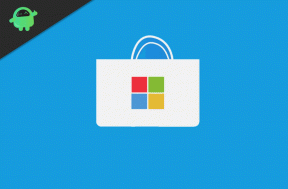V Rising FPS Optimization Guide for Low-End PC og Laptop
Miscellanea / / June 03, 2022
V Rising er et vakkert laget vampyroverlevelsesspill hvor du må overleve mot andre og fullføre flere oppdrag. Spillet har blitt ganske populært på grunn av gameplayet og det fantastiske settet med grafikk. Selv om spillet opprinnelig ble laget for å kjøre på både low-end og high-end maskinvare, har mange brukere stått overfor problemer med det samme. For disse brukerne kan du følge vår V Rising FPS Optimization Guide for Low-End PC og Laptop som vil hjelpe deg å øke ytelsen og øke FPS også.
V Rising ble lansert tidlig i 2022 med fokus på vampyroverlevelse og sterk krets rundt det. Det er et åpent ordspill, så FPS og ytelse er veldig viktig i dette spillet. Til tross for lave spesifikasjonskrav fra alderen, har noen brukere fortsatt problemer med å stille inn spillet for optimalt spill.

Sideinnhold
-
V Rising FPS Optimization Guide for Low-End PC og Laptop
- Windows grafikkinnstillinger
- Endre prosessprioritet
- Innstillinger for spillgrafikk
- Deaktiver GeForce Overlay
- Konfigurer NVIDIA-bildeskalering
- Endre innstillinger for spillmodus
- Slutt ressurskrevende oppgaver
- Optimaliseringssammendrag
- Konklusjon
V Rising FPS Optimization Guide for Low-End PC og Laptop
V Rising er kun i tidlig tilgang, så brukere må være ekstra forsiktige med spillinnstillinger. Da feil innstillinger for PC-maskinvaren deres kan gjøre spillet ustabilt og ødelegge spillopplevelsen.
Windows grafikkinnstillinger
Windows kan hjelpe autooptimalisere spillet for bedre FPS og stabilitet i spillet ved å dra nytte av GPU-brikker på brikken. I de fleste tilfeller vil dette øke spillets FPS-antall med mer enn 20 % totalt.
Endre prosessprioritet
Windows lar brukere angi ulike prioriteter for viktige apper eller programvare, noe som hjelper dem til å fokusere bedre på produktivitet eller underholdning. Du kan endre prosessprioriteten til høy, noe som vil reservere maksimale CPU-ressurser for spillet og vil resultere i jevn spilling.
Annonser
Slik kan du enkelt endre prosessprioritet for V Rising på Windows-PC:
Åpne oppgavebehandlingsappen på Windows-maskinen din og naviger til løpende reaksjon.
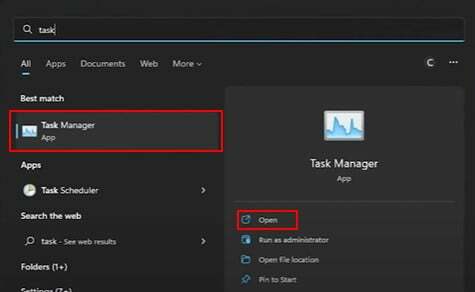
Her går du til V Rising-spillet og høyreklikker for å velge prioritet.
Annonser
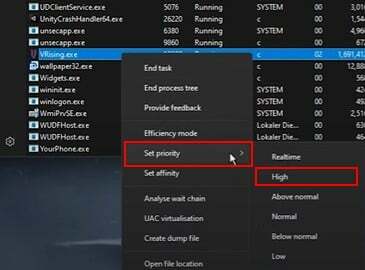
Når du har endret prioritet, må spillet gå jevnt.
Innstillinger for spillgrafikk
Spillinnstillingsmenyen tilbyr flere grafiske preferanser som brukere kan justere for å få den beste optimaliseringen for spillet.
Annonser
Generell: Generelle innstillinger vil inkludere detaljer som forhåndsinnstilt kvalitet og Windows-modus. Velg følgende alternativer for best ytelse.

Forhåndsinnstilling av kvalitet: Middels
Vindumodus: Fullskjerm
Kvalitet: I kvalitetsdelen kan du konfigurere spillteksturer og grafikkinnstillinger for å øke spillytelsen.

Omgivende okklusjon: Lav
Blomstring: Middels
Skygge: Lav
Volumetrisk kvalitet: Lav
Anti-aliasing: Ingen
AMD FSR: Ytelse
Dybdeskarphet: Aktiver
Klutkvalitet: middels
Cloth Update rate: Lav
Etter å ha endret disse innstillingene, start spillet på nytt og se den merkbare ytelsesforskjellen. Du kan også følge GPU-relaterte innstillinger nedenfor for å optimalisere spillet enda mer.
Deaktiver GeForce Overlay
GeForce gir også et overleggsalternativ for folk som ønsker å ta opp spillingen og streame. Men dette alternativet kan være en massiv ytelsesdegraderer for folk med low-end PC. Du kan deaktivere denne innstillingen fra GeForce-menyen.
Åpne NVIDIA Ge-Force-opplevelsesappen på PC-en.
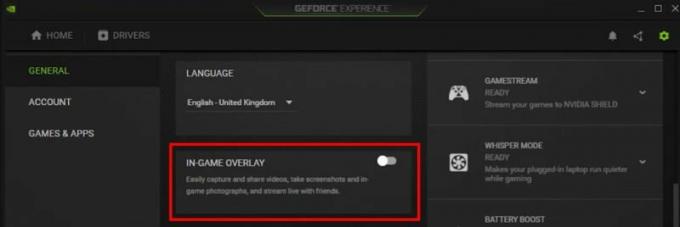
På hovedoversiktssiden kan du deaktivere spilloverleggsfunksjonen.
Konfigurer NVIDIA-bildeskalering
Imagine scaling er en funksjon for å skalere opp spillet eller kjøre på store skjermer. Men siden vi allerede har tildelt innstillingene for spilloppløsning ovenfor, må vi deaktivere denne innstillingen.
Åpne NVIDIA Ge-Force-opplevelsesappen på PC-en.
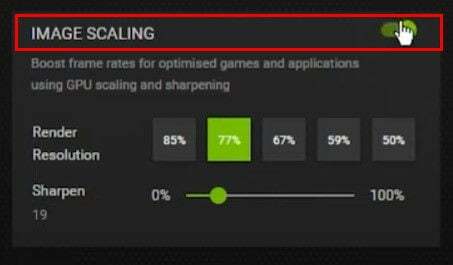
På hoveddashbordsiden kan du deaktivere skaleringsfunksjonen.
Endre innstillinger for spillmodus
Bortsett fra alle optimaliseringstriksene, gir Windows oss også en spillmodusfunksjon som lar brukere optimalisere spill på PC-en. Dette kan være spesielt en nyttig funksjon for low-end PC for å optimere spillet.
Åpne Windows-innstillinger og naviger til spilldelen.
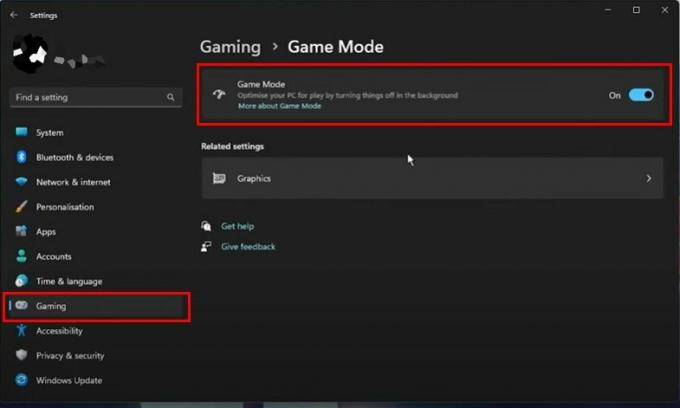
Her må du kontrollere at spillmodusen er slått på.
Slutt ressurskrevende oppgaver
Mange spillere har en tendens til å holde flere spill og apper åpne. Dette kan være problematisk hvis du har en datamaskin med lav hastighet og prøver å spille tunge spill. Så sørg for å avslutte all slik programvare før du starter spillet.
Det beste alternativet vil være å starte PC-en på nytt før du kjører noe spill, da det også vil tømme minnet og hurtigbufferen.
Optimaliseringssammendrag
For å gjøre ting enklere, kan du følge punktene nedenfor for å optimalisere spillet med maksimal FPS og ytelse på din low-end PC eller gaming laptop.
- Omgivende okklusjon: Lav eller Middels
- Bloom: Lav eller Middels
- Skygge: Medium
- Volumetrisk kvalitet: Lav eller Middels
- Anti-aliasing: Ingen eller TAA
- FSR 1.0: Opptreden
- Vertikal synkronisering: Av
- Motion Blur: Av
- Dybdeskarphet: Av
- Vegetasjon av høy kvalitet: Av
- Atmosfære av lav kvalitet: På
- Blodeffekter aktiverer: Av
- Skjermrystelse: 50 % eller mindre
- Klutkvalitet: Lav eller Middels
- Cloth Update Rate: Lav eller Middels
Etter å ha endret alle innstillingene, sørg for å starte PC-en på nytt. Sørg også for å oppdatere alle grafikkdrivere til den nyeste versjonen for å unngå problemer.
Konklusjon
Dette bringer oss til slutten av denne V Rising FPS Optimization Guide for Low-End PC og Laptop. Vær oppmerksom på at hvis du har en PC med høy spesifikasjon, kan du kjøre spillet med maksimalt potensial. Men hvis du har en lav-ende PC eller til og med en middels PC, bør du holde deg til moderat spillgrafikk og ytelse. På den måten vil du kunne nyte spillingen uten ekstra problemer.